ps坐在長凳上的白帽美女
時間:2024-03-06 21:01作者:下載吧人氣:36
素材圖片中的凳子部分為紅褐色,調色的時候只需要把背景部分的綠色部分轉為紅褐色,兩者的顏色轉為接近顏色,后期再適當柔化處理,局部增加一點高光即可。
最終效果

原圖

1、打開素材圖片,創建可選顏色調整圖層,對黃、綠進行調整,參數及效果如下圖。這一步主要把背景部分的綠色轉為橙黃色。
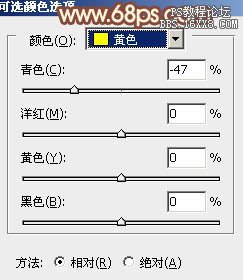
<圖1>
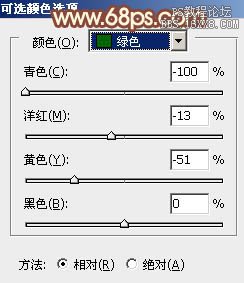
<圖2>

<圖3>
2、創建色相/飽和度調整圖層,對黃色進行調整,參數及效果如下圖。這一步把圖片中的黃色轉為紅褐色。

<圖4>
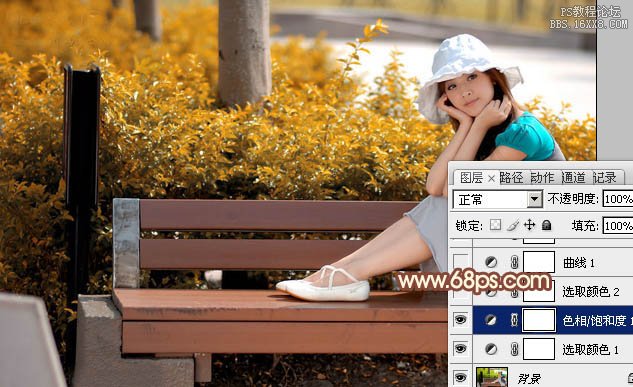
<圖5>
3、創建可選顏色調整圖層,對紅,黃進行調整,參數設置如圖6,7,效果如圖8。這一步把圖片中的橙黃色調淡。
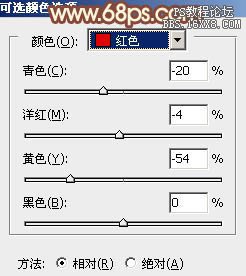
<圖6>
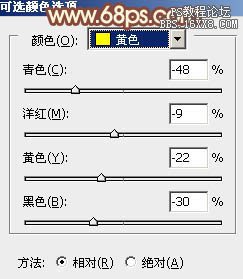
<圖7>
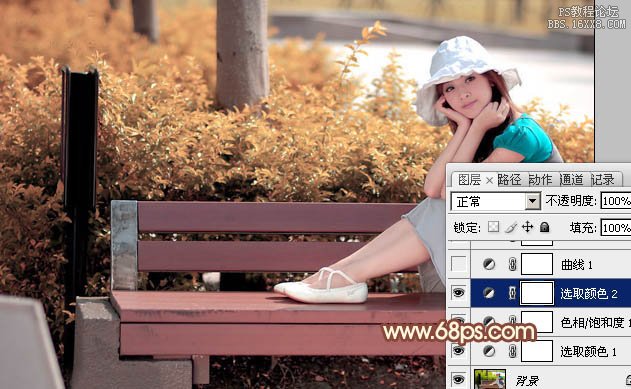
<圖8>
4、創建曲線調整圖層,對RGB、紅、綠、藍通道進行調整,參數設置如圖9- 12,效果如圖13。這一步主要把圖片暗部顏色調亮。

<圖9>
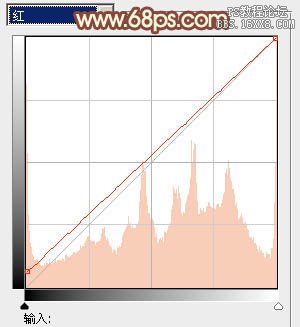
<圖10>
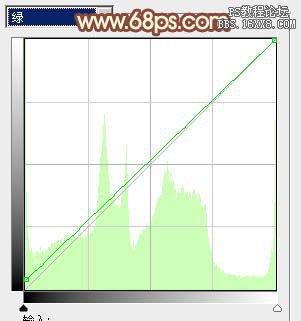
<圖11>
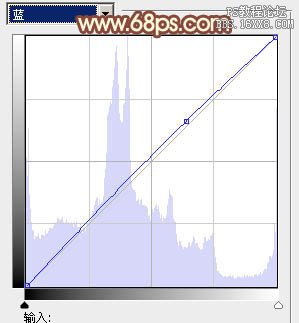
<圖12>

<圖13>
5、創建色彩平衡調整圖層,對陰影、中間調、高光進行調整,參數設置如圖14- 16,效果如圖17。這一步主要給圖片高光部分增加淡黃色。
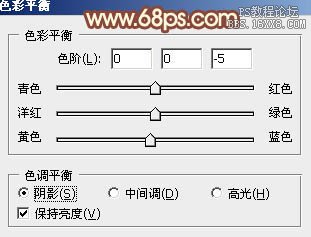
<圖14>
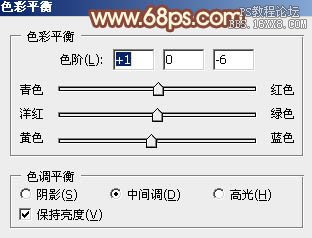
<圖15>
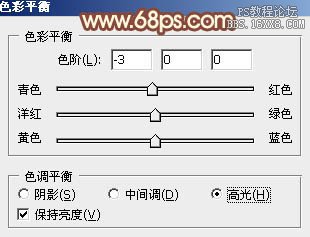
<圖16>

<圖17>
6、創建可選顏色調整圖層,對紅、黃、白進行調整,參數設置如圖18- 20,效果如圖21。這一步給圖片增加橙紅色。
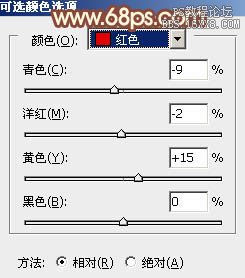
<圖18>
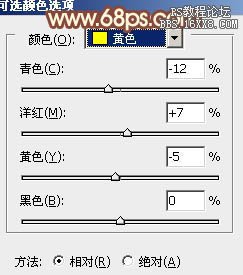
<圖19>
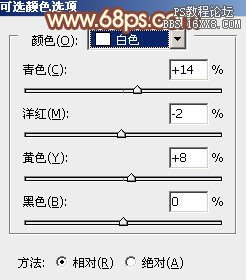
<圖20>

<圖21>
7、新建一個圖層,填充紅褐色:#9C6643,混合模式改為“濾色”,添加圖層蒙版,選擇漸變工具,顏色設置為白黑漸變,由左上角往右下拉出線性漸變,效果如下圖。這一步給圖片增加高光。

<圖22>
8、新建一個圖層,按Ctrl+ Alt + Shift + E 蓋印圖層。執行:濾鏡 > 模糊 > 動感模糊,角度設置為-45度,距離設置為200,確定后把圖層混合模式改為“柔光”,不透明度改為:30%,效果如下圖。這一步把圖片柔化處理。

<圖23>
9、創建可選顏色調整圖層,對紅,白進行調整,參數設置及效果如下圖。這一步主要加強圖片高光部分的顏色。
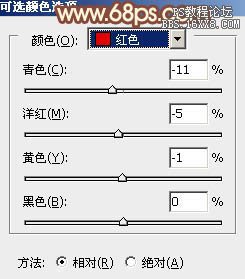
<圖24>
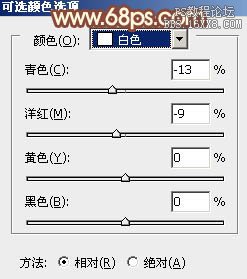
<圖25>

<圖26>
10、人物臉部及膚色部分有點偏亮,可以根據需要微調一下顏色,效果如下圖。

<圖27>
11、按Ctrl+ Alt + 2調出高光選區,按Ctrl + Shift + I 反選,新建一個圖層填充紅褐色:#9C6843,混合模式改為“濾色”,不透明度改為:40%,添加圖層蒙版,用黑色畫筆把底部不需要變亮的部分擦出來,效果如下圖。

<圖28>
12、新建一個圖層,用橢圓選框工具拉出下圖所示的選區,羽化100個像素后填充紅褐色:#9D5F6D,混合模式改為“濾色”,效果如下圖。這一步給圖片局部增加高光。
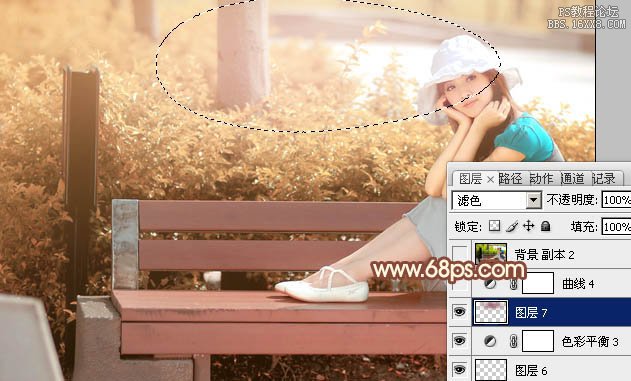
<圖29>
最后微調一下顏色,完成最終效果。


網友評論